掌握Word目录制作:高效技巧与专业方法深度解析
- 问答
- 2025-10-27 13:32:33
- 87
根据“懒人办公”和“部落窝教育”等来源的教程,制作Word目录的核心是使用“样式”功能,而不是手动输入和调整,下面直接说方法。
第一步:用“样式”格式化你的标题
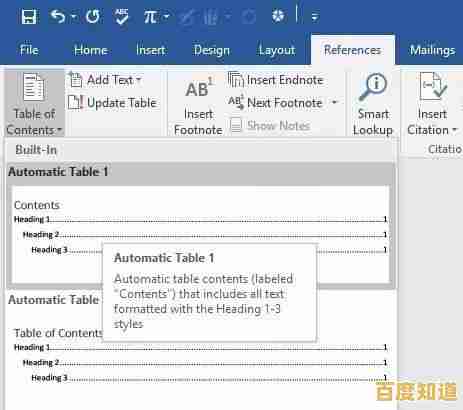
这是最关键的一步,决定了目录的成败,不要自己手动把标题加粗、放大字号,一定要用Word内置的“样式”。
- 选中你的文章一级标题(第一章”或“一、引言”)。
- 在Word软件顶部“开始”菜单栏,找到“样式”区域,你会看到“标题1”、“标题2”、“标题3”等选项。
- 1”,你会发现标题的字体、大小、间距都自动改变了,这就给它打上了一个“一级标题”的标签。
- 选中你的二级标题(1.1 研究背景”),然后点击“样式”里的“标题2”。
- 如果有更小的标题,就继续用“标题3”、“标题4”。
核心要点:Word的目录是自动识别这些带有“标题X”样式的文本生成的,你只要把标签打好,后面就一劳永逸。
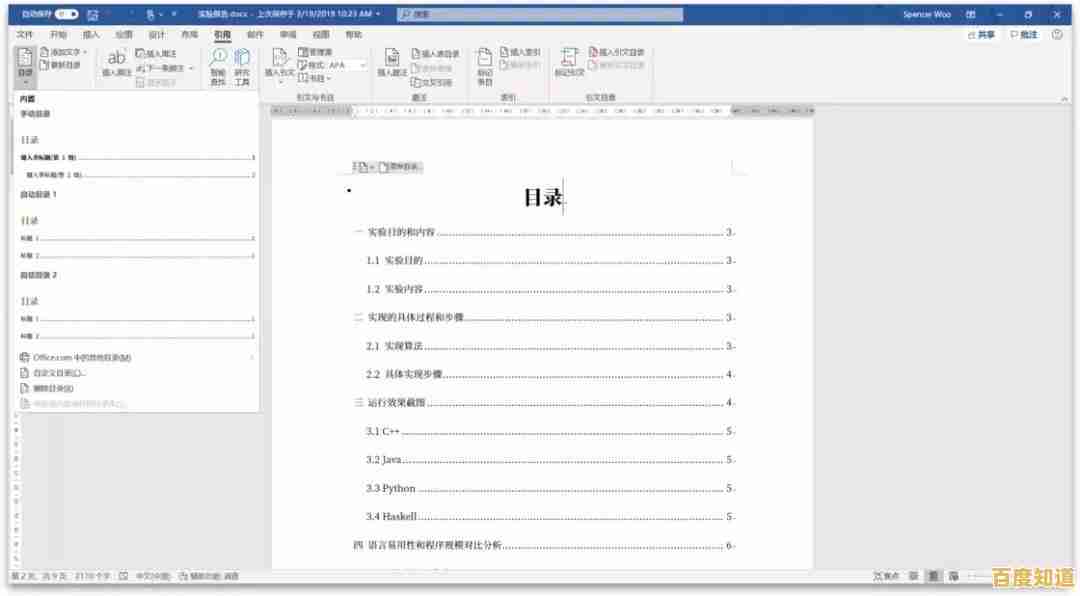
第二步:插入自动目录 都应用了正确的样式后,插入目录就非常简单了。
- 把光标放在你想要放置目录的位置(通常是封面页之后、正文之前的新一页)。
- 点击顶部菜单栏的“引用”选项卡。
- 在最左边找到“目录”按钮,点击它。
- 在弹出的菜单中,选择一个“自动目录”样式(自动目录1”或“自动目录2”),Word会自动生成一个整齐、带有页码的目录。
第三步:更新目录(最重要的一步)
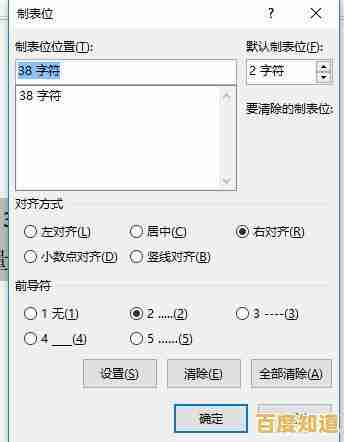
当你修改了文章内容,比如增加了新的章节,或者某些标题的页码变动了,你不需要手动去改目录。
- 你只需要在已经生成的目录上单击鼠标左键,目录区域会有一个阴影背景。
- 这时,目录的左上角会出现一个“更新目录”的按钮,点击它。
- 或者,直接在目录上单击鼠标右键,选择“更新域”。
- 会弹出一个对话框,如果只改了页码,就选“只更新页码”;如果修改、增加或删除了标题,一定要选“更新整个目录”。
- 点击“确定”后,目录就会自动更新为最新的状态。
一个让目录更美观的技巧
如果你觉得Word自带的目录样式(比如点线、字体)不好看,可以自定义。
- 在“引用”->“目录”->“自定义目录”里,打开目录设置对话框。
- 你可以选择是否显示页码、页码是否右对齐、以及用什么“前导符”(就是标题和页码之间的那些点或线)。
- 更重要的是,点击“修改”按钮,可以分别修改“目录1”(对应标题1)、“目录2”(对应标题2)等的字体、字号、颜色等,这样,你可以让目录的视觉效果更专业。
总结一下最直接的流程:写好文章 -> 用“标题1/2/3”样式刷一遍所有标题 -> 在空白页点“引用”->“目录”->选一个自动样式 -> 文章有变动时,在目录上右键“更新域”。
按照这个步骤,就能快速做出能自动更新的专业目录,比手动制作要高效和准确得多。
本文由相孟于2025-10-27发表在笙亿网络策划,如有疑问,请联系我们。
本文链接:http://jiangsu.xlisi.cn/wenda/63627.html









